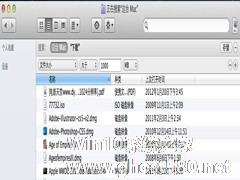-
MAC下如何重命名文件
- 时间:2024-12-22 15:40:36
在我们的日常使用过程中,有时我们需要对某些文件进行重命名,以更好的去分别它们。对于Windows系统来说,重命名是很简单的。不过有一部分MAC新手用户,却对MAC系统如何重命名文件感到一头雾水。今天小编就给大家介绍一下MAC下如何重命名文件。
方法很简单,小编告诉你只需要选中你的文件夹,摁下回车(Enter return)即可以重命名,系统会自动过滤掉文件的后缀名,然后你重新键入新的文件名即可。Mac OS系统的重命名快捷键是哪个呢?自然就是回车键咯!
轻轻按下回车,便可重命名文件了,新手用户们,你们记住了吗?这么简单方便的操作,比Windows系统更加好用吧。
相关文章
-

在我们的日常使用过程中,有时我们需要对某些文件进行重命名,以更好的去分别它们。对于Windows系统来说,重命名是很简单的。不过有一部分MAC新手用户,却对MAC系统如何重命名文件感到一头雾水。今天小编就给大家介绍一下MAC下如何重命名文件。
方法很简单,小编告诉你只需要选中你的文件夹,摁下回车(Enter return)即可以重命名,系统会自动过滤掉文件...
-
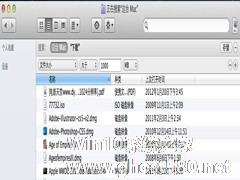
我们在使用过程中想查找一些大型的文件时,怎么样才能避免一个个找的麻烦呢?今天小编就来教大家如何快速查找MAC中的大型文件吧。
如何快速查找大型文件:
-打开一个新的Finder窗口
-按+F开启搜索
-在“种类”这里选择“其他”,然后从文件列表中找到“文件大小”这一项
-在第二个过滤选项中选择“大于”
-在 -

在制作一些PDF文件时,我们不断的在里面增加图片,导致PDF文件变得越来越大。为了更好地传送PDF文件,我们需要将它压缩下。下面是具体的压缩方法。
压缩PDF的方法:
用Preview打开PDF文件;
选择“文件”菜单下的“存储为…”;
在“存储为…”对话框中的“Quartz滤镜”选项中,选择“ReduceFileSize”;
... -

MAC用户们在查看文件时,总喜欢用QuickLook(快速查看)。这样可以快速的查看文件,不过QuickLook(快速查看)也有一个很明显的缺点,那就是QuickLook弹窗里的文字只能看不能点,想复制的话还得双击文件用软件打开。怎么样才能在使用QuickLook时可以直接选择和复制文字呢?
打开终端(找不到的点击Mac屏幕右上角放大镜搜索“终端”),粘入下面这行命令
- 苹果教程
-
-
操作系统排行榜
更多>> -
- Ghost Win8.1 64位 老机精简专业版 V2023.02
- 【老机专用】Ghost Win8 32位 免费精简版 V2022.01
- 【致敬经典】Ghost Windows8 64位 免激活正式版 V2021.08
- 微软Windows8.1 32位专业版免激活 V2023.05
- Windows11 22H2 (22621.1778) X64 游戏美化版 V2023.06
- Windows11 22H2 (22621.1778) X64 专业精简版 V2023.06
- 笔记本专用 Ghost Win10 64位 专业激活版(适用各种品牌) V2022.08
- GHOST WIN8 X86 稳定专业版(免激活)V2022.07
- Windows8.1 64位 免费激活镜像文件 V2022.07
- Windows 8.1 64位 极速纯净版系统 V2022
-
苹果教程排行榜
更多>>
- 热门标签
-